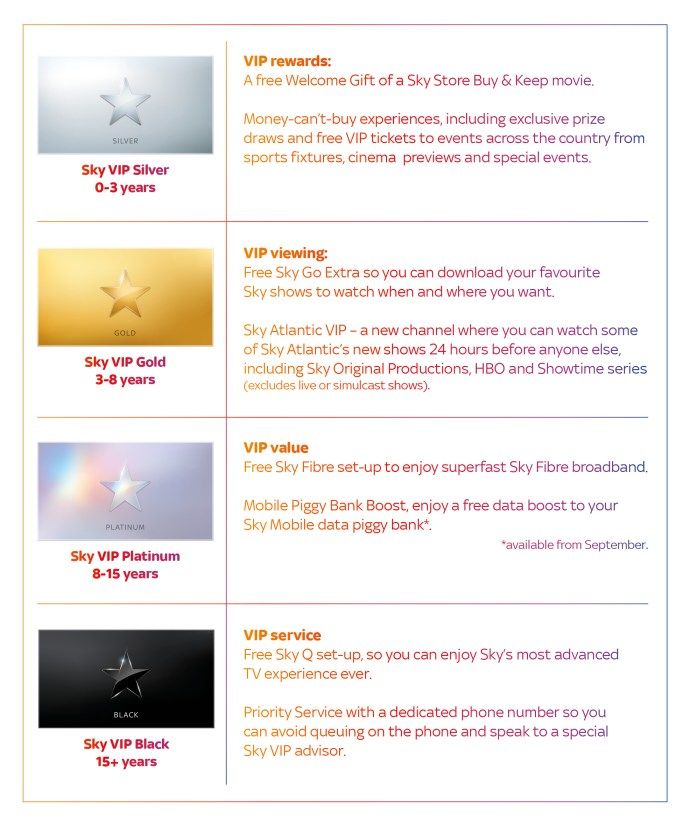Ang isang CMOS Checksum error ay isang salungatan sa pagitan ng CMOS (Complementary Metal Oxide Semiconductor) at BIOS (Basic Input Output System) na nangyayari kapag nag-boot up ka ng computer. Nangyayari ito kapag hindi nababasa ng computer ang impormasyon sa pagsisimula o hindi nagtugma ang data.
Sa gabay na ito, ipinapaliwanag namin kung ano ang nagiging sanhi ng error sa CMOS Checksum at nag-aalok ng mga tagubilin para sa pag-troubleshoot at pag-aayos ng problema.

Mga sanhi ng CMOS Checksum Error
Mayroong ilang mga potensyal na dahilan para sa isang CMOS checksum error, ngunit halos lahat ay bumalik sa impormasyon sa CMOS na corrupt para sa isang kadahilanan o iba pa.
ilan ang mga screen sa disney plus
Bago mag-boot ang isang operating system, pinangangasiwaan ng motherboard ng computer ang maraming mas mababang antas ng mga gawain, inihahanda ang mga bahagi ng system na tumakbo at kalaunan ay ibibigay ang mga gawaing iyon sa operating system. Ang software sa motherboard ay tinatawag na BIOS. Bilang karagdagan sa pag-boot up ng isang computer, ang BIOS ay naglalaman ng ilang mga setting para sa hardware nito, tulad ng mga bilis, boltahe, oras ng system, at mga priyoridad sa pag-boot. Ang mga setting ng BIOS ay hindi nai-save sa hard drive. Sila ay nasa isang chip na tinatawag na CMOS.
Sa tuwing gagawa ka ng mga pagbabago sa mga setting ng BIOS, simulan ang iyong computer, o isara ito, ang mga kaganapang iyon ay isinusulat sa CMOS. Sinusubaybayan nito ang data upang matiyak na tumatakbo nang normal ang mga bagay sa susunod na simulan mo ang computer. Ang CMOS ay mananatiling naka-on habang ang natitirang bahagi ng computer ay naka-off dahil ito ay hiwalay na pinapagana ng isang baterya ng relo. Kapag nagsimula ang computer, binabasa nito ang estado kung saan ito huling in mula sa CMOS. Karaniwan, maaari nitong basahin ang impormasyon at ibalik ang sarili nito nang walang isyu. Ang isang CMOS Checksum error ay nangyayari kapag ang computer ay hindi nabasa ang impormasyong iyon.
Ang isa sa mga mas karaniwang sanhi ng isang checksum error ay ang pinakasimpleng lutasin. Ang bateryang nagpapagana sa CMOS ay isang baterya ng relo, at maaari itong maubusan ng kuryente. Kapag patay na ang baterya, hindi na makakapag-imbak ng impormasyon ang CMOS.
Ang mga power surges at biglaang pagkawala ng kuryente ay iba pang dahilan. Kung ang isang computer ay walang pagkakataon na magsulat ng impormasyon sa CMOS bago ito biglang pinatay, nahihirapan itong kunin kung saan ito tumigil. Ang mga power surges ay maaari ding magdulot ng katiwalian o pagkasira ng hardware.
kung paano lumikha ng iyong sariling mga proxy
Ang huling dahilan ay hindi gaanong karaniwan, ngunit maaari itong mangyari. Kung nasira o nasira ang BIOS, magdudulot ito ng mismatch sa pagitan ng BIOS at CMOS. Ito ay bihira ngunit posible para sa isang virus na makahawa at masira ang BIOS. Gayunpaman, mas karaniwan na ang isang pag-update ng BIOS ay nabigo o ang operating system ay nag-update ng isang bagay na naging dahilan upang hindi ito mai-sync sa BIOS.
Paano Ayusin ang CMOS Checksum Error
Bagama't hindi laging posible na ayusin ang isang CMOS checksum error, lalo na sa kaso ng pagkasira ng hardware, ang pag-aayos ay karaniwang simple. Sundin ang mga hakbang na ito, upang malutas ang error.
-
I-restart ang computer . Karaniwang lumilikha ng bagong checksum ang normal na pag-restart at inaalis ang error. Ang isang error na nagtatagal pagkatapos ng isang normal na pag-restart ay nangangailangan ng higit pang trabaho.
-
Mag-download at mag-flash ng BIOS update. I-download ang update mula sa website ng tagagawa ng motherboard. Maraming motherboard ang maaaring mag-download ng update mula sa BIOS habang nakasaksak ang mga ito sa iyong network gamit ang isang Ethernet cable .
personalization panel para sa windows 10
-
I-reset ang BIOS . Ang ilang mga motherboard ay may switch alinman sa board o sa likod ng computer upang i-reset ang mga setting ng BIOS. Kung walang ganoong switch, alisin ang baterya ng CMOS sa iyong system sa loob ng isa o dalawa. Ang pagkawala ng kapangyarihan ay nagiging sanhi ng pag-reset ng lahat sa CMOS.
-
Palitan ang baterya ng CMOS . Kung ang dahilan ay isang patay na baterya, ang kailangan mo lang ay isang bago. Ang baterya ng CMOS ay matatagpuan sa motherboard ng computer. Sa mga desktop, ito ay madaling puntahan, at ito ay hawak lamang sa lugar gamit ang isang metal clip. Sa mga laptop, kakailanganin mong buksan ang makina upang makarating sa motherboard, at maaaring mas mainam na ipaubaya iyon sa isang propesyonal.
-
Kumunsulta sa isang technician o eksperto sa pagkumpuni ng computer. Kung ang lahat ng nasa itaas ay nabigo, ang problema ay maaaring dahil sa pagkasira ng hardware. Bago ka bumili ng bagong motherboard o i-recycle ang makina, ipasuri ito sa isang propesyonal para makasigurado.
- Ano ang checksum?
A checksum ay isang algorithm na ginagamit sa maraming mga programa upang kumpirmahin ang integridad ng isang file. Ito ay madalas na ginagamit sa mga na-download na programa upang kumpirmahin na ang file ay hindi na-tamper o nasira.
- Paano ko aayusin ang isang checksum error sa isang WinRAR file?
Subukang gamitin ang WinZip upang ayusin ang file. Upang gawin ito, mag-right-click sa file at piliin I-extract ang file . Susunod, pumunta sa Miscellaneous at maglagay ng checkmark sa tabi Panatilihin ang mga Sirang File pagkatapos ay pumili ng lokasyon ng pagkuha at piliin OK .